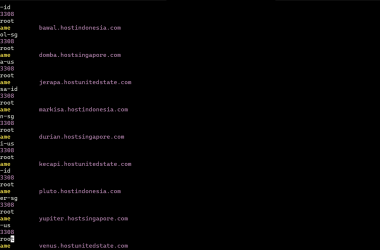Bismillah.. semoga postingan kali ini disertai rahmat dan berkah Allah SWT.
Bermula menggunakan perangkat notebook yang terbatas spesifikasinya alias jadul, setiap setel youtube via browser diwaktu senggang terasa desktop menjadi lemot cenderung lama2 terjadi hang, lalu mencoba dengan alternatif lain menjalankannya dari command line yang kebetulan menggunakan OS linux basic Ubuntu. Nah, pada kesempatan ini saya akan share bagaimana caranya;
Silakan pertama tama silakan intallasi mps-youtube, mplayer, ffmpeg via command linux
apt-get install mps-youtube mplayer ffmpeg
setelah aplikasi diatas terinstall, untuk menlankannya cukup ada ketik via command line
mpsyt
Perintah di atas akan membawa Anda ke jendela konsol mps-youtube. Berikut ini bagaimana tampilan konsol mps-youtube seperti screenshut image paling atas dipostingan ini.
Secara default mps-youtube akan mencari video dalam kategori musik. Untuk mengubahnya ke semua kategori, masukkan perintah berikut di konsol mps-youtube:
set search_music false
Setelah eksekusi sukses dari perintah di atas, Anda akan melihat output berikut:

Juga, mps-youtube diatur untuk memutar audio hanya secara default. Untuk melihat output video, masukkan perintah berikut di konsol mps-youtube:
set show_video true
Sekarang, saatnya untuk melihat bagaimana menggunakan aplikasi mps-youtube untuk memutar video Anda dan / atau mengunduhnya.
Mencari video Youtube
Untuk mencari video, gunakan / atau . diikuti oleh istilah pencarian Anda. Misalnya, untuk mencari video youtube “ketemu lagi”, ketikkan yang berikut di konsol mps-youtube.
/ustadz adi hidayat
Setelah memasukkan perintah di atas, Anda akan melihat daftar video youtube berdasarkan istilah pencarian Anda:
Untuk memutar video apa pun dari daftar, cukup ketikkan nomor seri dan tekan tombol ENTER. Video akan diputar di pemutar default.

Untuk menyesuaikan volume, gunakan 9 dan 0 . Tekan Spasi untuk menjeda video. Untuk mencari, gunakan panah kiri / kanan dan atas / bawah . Untuk keluar dari video, tekan q .
Melihat informasi tentang suatu video
Untuk melihat informasi dari video tertentu, katakan video pertama, ketik “i” diikuti oleh nomor seri di jendela konsol mps-youtube.
i 1
Untuk kembali, tekan tombol ENTER.
Melihat komentar suatu video
Untuk melihat komentar dari video youtube, ketik c diikuti oleh nomor seri video tertentu.
c 1
Mengunduh video
Untuk mengunduh video dari daftar, ketik d diikuti nomor seri di konsol mps-youtube.
d 1
Perintah ini akan menampilkan daftar format yang tersedia. Pilih format apa saja untuk diunduh dengan memasukkan nomor masing-masing.
File yang diunduh akan disimpan di direktori / home / user / Downloads / mps / .
Tampilkan video terkait
Untuk melihat jenis video yang mirip “r” diikuti dengan nomor video.
r 1
Tampilkan video oleh pengunggah
Untuk menampilkan video yang diunggah oleh pengunggah video, gunakan “u” diikuti dengan nomor.
u 1
Menyalin URL ke papan klip
Untuk menyalin URL video ke clipboard, gunakan “x” diikuti dengan nomor video. Pastikan Anda telah menginstal paket python-pyperclip .
x 1
Keluar dari Mps-youtube
Untuk keluar dari aplikasi mps-youtube, cukup ketik q di konsol.
Melihat bantuan
Untuk melihat topik bantuan, cukup ketik “h” .
Demikian semoga sharing kesempatan kali ini berguna.
Terima kasih..